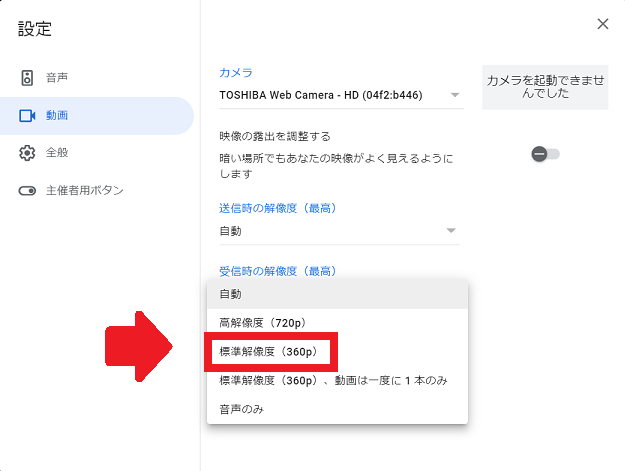Google Meetの通信量は?テレワークを快適にする節約方法も紹介
Contents[OPEN]
スマホのお得プランでテザリング
3つ目におすすめするやり方は、スマホのお得プランに加入してデザリングでビデオ通話をすることです。
デザリングとは、モバイルデータ通信でインターネットに接続している端末をルーターにし、他の端末がインターネットに接続できるようにする通信方法のことです。
スマホのプランの中には定額でインターネット使い放題があるので、デザイリングには最適です。
ただ、デザリングはスマホのバッテリーを急速に減らすため、注意が必要です。
Google Meetの通信量は工夫をして抑えられるよ
Google Meetの通信量を節約できれば、限られた状況の中でも賢く音声通話やビデオ通話が楽しめますよね。
ここでは、Google Meetの通信量を工夫して抑えるための5つのテクニックを紹介します。
「カメラをオンにする」をオフにして
通信量を節約するために行える最初のテクニックは、ビデオ通話の際に「カメラをオンにする」をオフにすることです。
ビデオ通話がたくさんの通信量を消費する最大の理由はカメラにあります。
カメラをオフにして音声だけで通話をすれば、通信量をかなり節約できます。
【アプリ】データセーバーモードを使おう
2つ目に紹介する節約方法は、「Google Meet」アプリの利用者限定になりますが、「データセーバーモード」をオンにすることです。
この機能をオンに設定すれば、通信量を抑えられます。
設定方法を説明します。
まずホーム画面にある「Google Meet」アプリを開きましょう。
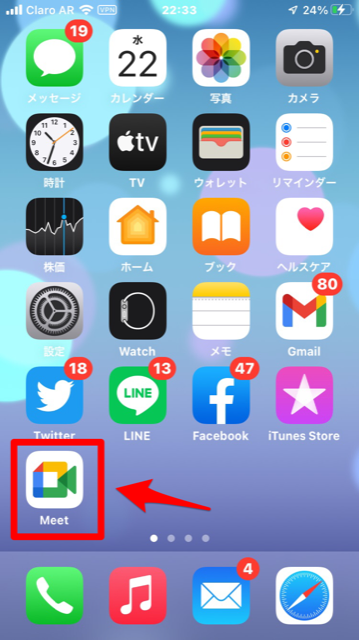
アプリのトップ画面が開いたら、画面の左上に表示されている「≡」をタップします。
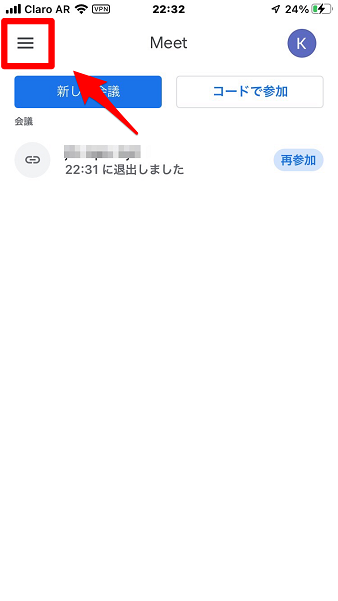
メニューが表示されるので、表示されている項目の中にある「設定」を選択しタップしましょう。
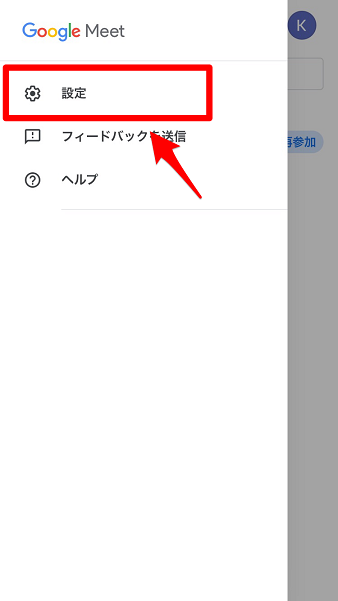
「設定」画面になったら、表示されているメニューの中にある「アカウント」を選択しタップします。
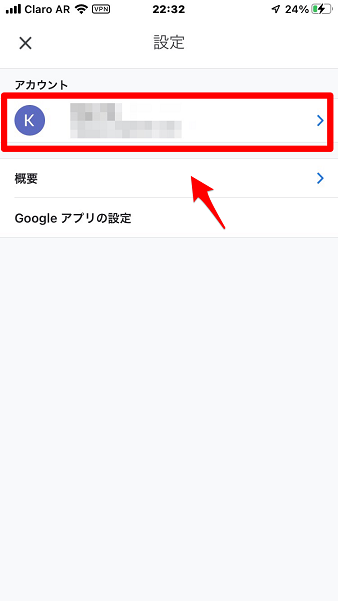
「アカウント」画面に表示されているメニューの中に、「データ使用料を制限」があるのでオンにしましょう。
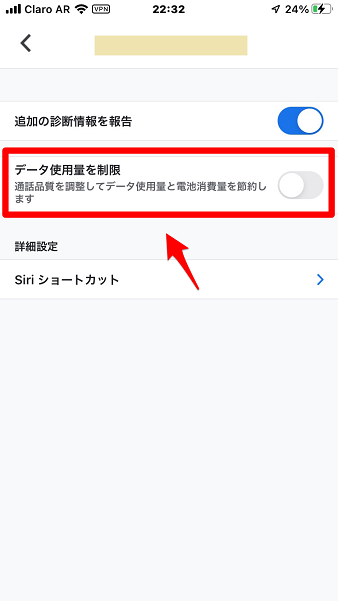
【ブラウザ】開いているブラウザの画面を小さくしよう
PCのWEBブラウザ版Google Meetを利用している場合、開いているブラウザの画面を小さくするだけで通信量を節約できますよ。
画面を「最大化」にすると通信量をたくさん消費するので、画面を小さくして通話を行ってみましょう。
【ブラウザ】送信時・受信時の解像度を下げよう
PCのWEBブラウザ版Google Meetで通信量を節約する別の方法があります。
「送信時・受信時の解像度」を下げることです。
設定方法を説明します。
まずはPCのWEBブラウザ版Google Meetを立ち上げましょう。
ビデオ通話を始めたら、画面の中央下に表示されている「︙」アイコンを選択しクリックします。
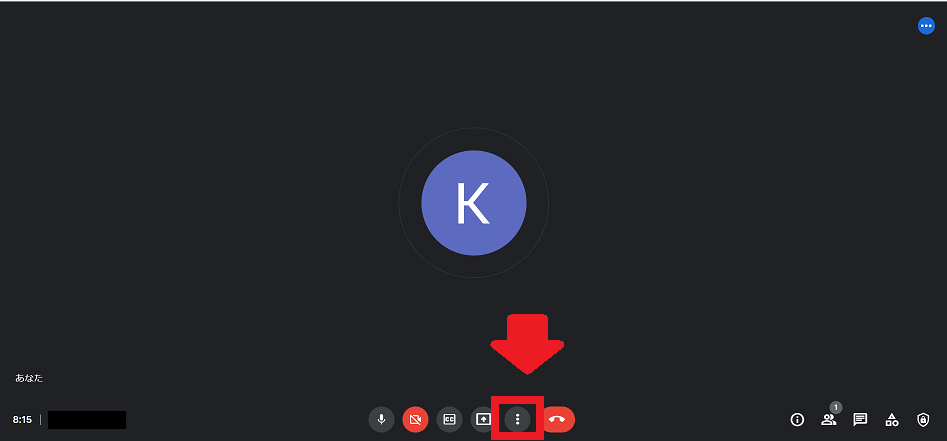
メニューが表示されるので、表示されている項目の中から「設定」を選択しクリックしましょう。
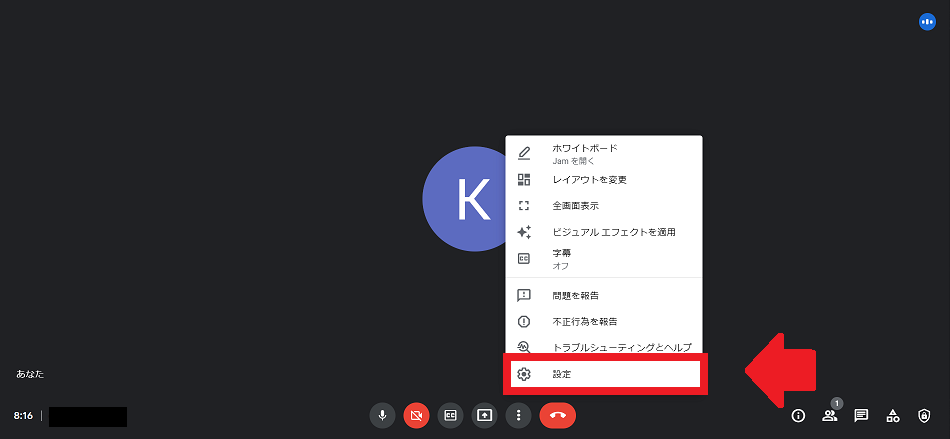
「設定」画面が立ち上がったら、画面の左メニューの中にある「動画」を選択しクリックします。
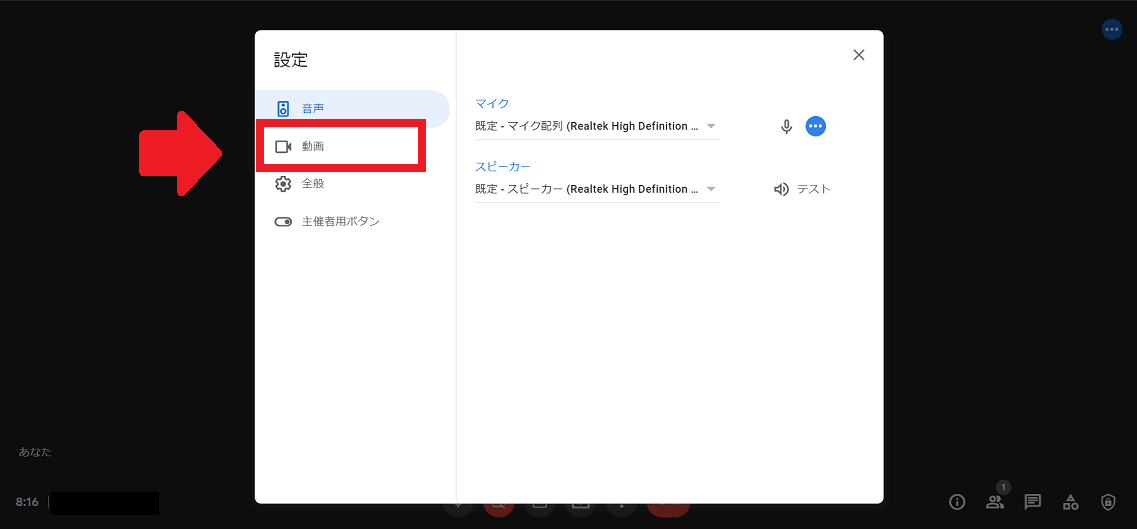
画面の右側に表示されるメニューの中に「送信時の解像度」があるのでクリックしましょう。
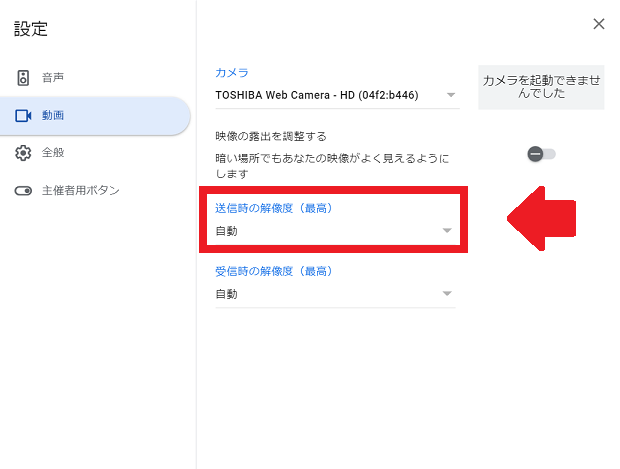
プルダウンメニューが表示されるので、「標準解像度」を選択しクリックしましょう。
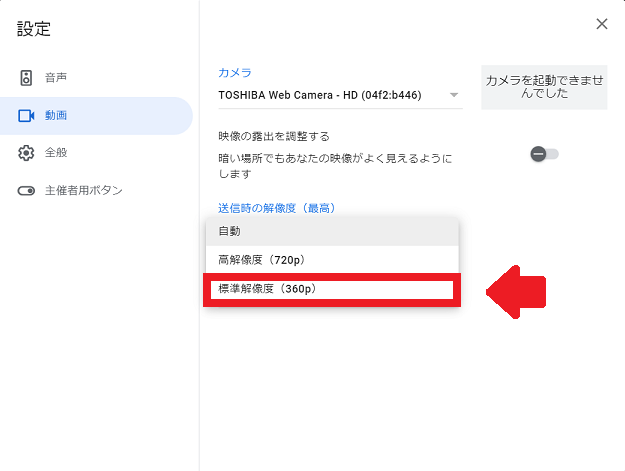
今度は「受信時の解像度」をクリックします。
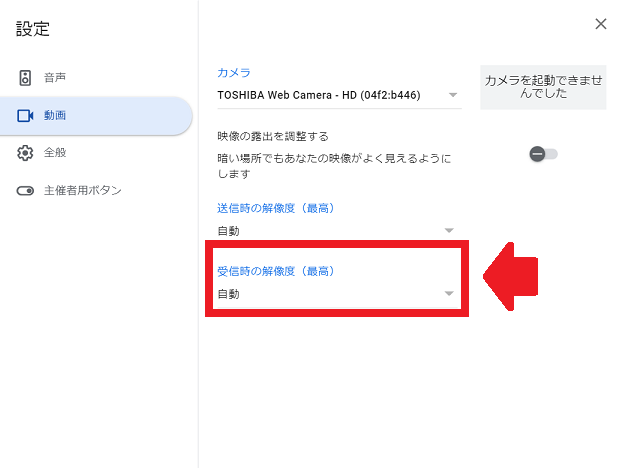
プルダウンメニューが表示されるので、「標準解像度」を選択しクリックしましょう。